
时间:2020-06-23 00:57:08 来源:www.win10xitong.com 作者:win10
有网友用win10系统的时候遇到过win10安全中心通知怎么关闭的问题,不知道大家是不是也遇到过,估计还会有更多的网友以后也会遇到win10安全中心通知怎么关闭的问题,所以今天我们先来分析分析,要是没有人可以来帮你处理win10安全中心通知怎么关闭问题,大家可以按照这样的解决思路:1、快捷键【Ctrl】+【Shift】+【Esc】打开【任务管理器】。2、任务管理器页面,点击【启动】,找到【Windows secruity notice】,右键点击【禁用】就可以很好的处理了.下面根据截图,我们一步一步的来学习win10安全中心通知怎么关闭的方法教程。
具体方法如下:
第一种方法
禁用“Windows安全中心”启动项
1、快捷键【Ctrl】+【Shift】+【Esc】打开【任务管理器】。
2、任务管理器页面,点击【启动】,找到【Windows secruity notice】,右键点击【禁用】。
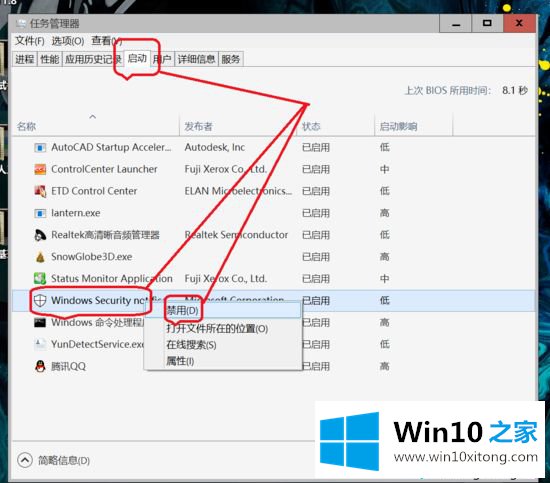
第二种方法
隐藏“Windows安全中心”通知提示
1、快捷键【Win】+【R】打开【运行】,输入【gpedit.msc】命令。
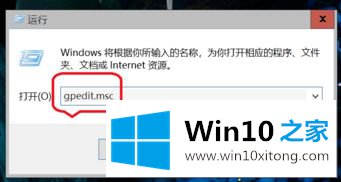
2、点击盘【计算机配置】>【管理模板】>【Windows组件】,右侧找到【Windows安全中心】打开。
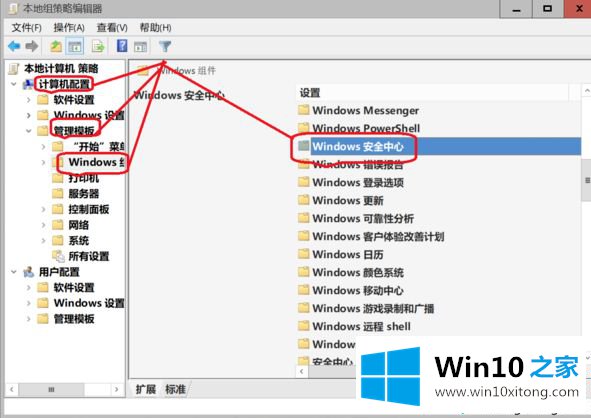
3、在右侧【通知】中,双击【隐藏所有通知】,点击【已启用】>【回车】,即可启用【隐藏所有通知】。
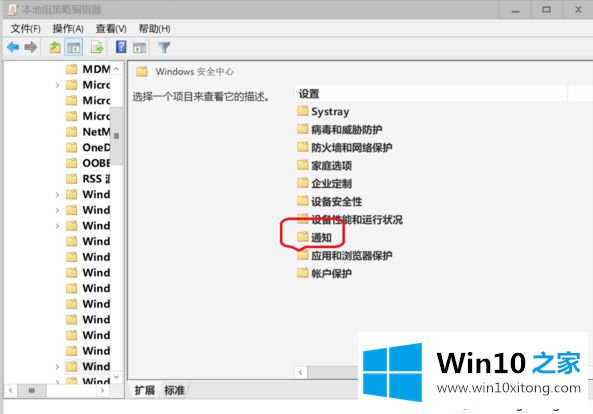
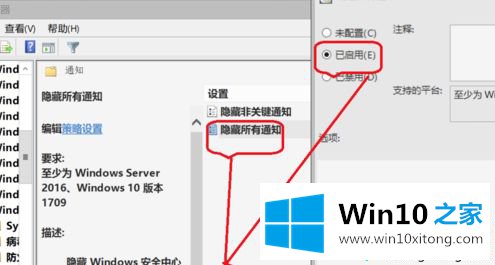
以上就是关于win10安全中心通知怎么关闭的方法介绍啦,有需要关闭的网友可以按照上面的步骤来操作哦。
有关win10安全中心通知怎么关闭的方法教程的内容在以上文章中就非常清楚的讲解了,本期的内容就结束了,各位,我们下一次再见。